Se stai creando una presentazione che includemolte espressioni matematiche ed equazioni in PowerPoint 2010, è possibile utilizzare la funzione Equazione integrata per inserire equazioni e modificarle in base alle proprie esigenze, anziché scrivere manualmente le equazioni. PowerPoint 2010, come altre applicazioni della suite Office, offre la funzione di equazione integrata, che contiene una serie di equazioni in diversi tipi tra cui Area del cerchio, Teorema binomiale, Espansione di una somma, Serie di Fourier e altro ancora. Una volta aggiunta l'equazione alla diapositiva, presenta un editor di equazioni che consente di aggiungere nuove equazioni, creare equazioni personalizzate utilizzando simboli incorporati e aggiungere elementi di equazioni come segni di sommatoria, parentesi, funzioni trigonometriche e operatori OR OR ecc. Vale la pena menzionando qui che non mostra l'editor delle equazioni a meno che non si aggiunga un'equazione alla diapositiva. Quando viene aggiunta un'equazione, selezionare la casella dell'equazione per visualizzare la scheda Progettazione strumenti equazione sulla barra multifunzione. In questo post, ti faremo sapere come aggiungere equazioni alla diapositiva di presentazione di PowerPoint.
Per inserire un'equazione nella presentazionediapositiva, vai alla diapositiva, quindi vai alla scheda Inserisci per selezionare il tipo di equazione che desideri aggiungere. Basta selezionare il tipo di equazione e verrà aggiunto alla diapositiva. Una volta aggiunto, viene visualizzata una nuova scheda, ovvero Equation Tools Design. Per inserire l'equazione nella diapositiva, vai alla scheda Inserisci e dalle opzioni Equazione, seleziona l'equazione desiderata.

È possibile inserire più equazioni nella diapositiva in modo simile.
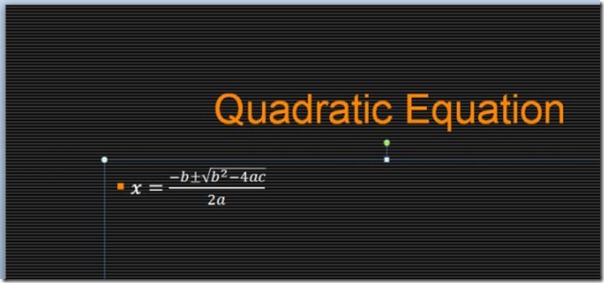













Commenti